众所周知网心云是支持在 NAS 设备上部署的,目前支持铁威马、群晖、威联通、树莓派等设备,网心云推出的 Docker 容器镜像名为:容器魔方,目前支持 arm32、aarch64、x86_64 的 Docker 设备,今天就在铁威马 TOS 5.X 系统上用命令行部署 Docker 版网心云。

什么是容器魔⽅
容器魔方是由网心云推出的 Docker 容器镜像软件,通过简单安装后即可快速加入网心云共享计算生态网络,为网心科技星域云贡献带宽和存储资源,用户根据每日的贡献量可获得相应的现金收益回报,网心科技星域云通过先进的边缘编排技术,将千家万户的节点连接成一张边缘云计算网络,为B端客户提供全球领先的、优质低成本的边缘计算服务。
演示说明
设备使用铁威马 F2-423,系统为 TOS 5.1 版本,由于不想占用 NAS 设备的存储空间,个人建议使用外置 USB 固态,官方推荐硬盘大小为 250G - 1000G 左右,可使用 SATA SSD 转换线或 NVME 硬盘盒子来解决外置硬盘,其中的利弊我就不多说了,除非你不在乎 NAS 硬盘的寿命和使用空间。
操作步骤
1、在铁威马应用中心下载“Docker Manager”图形管理界面,下载完成 Docker 图形管理界面,后续想要流畅的拉取安装镜像,需要自行解决网络代理问题,个人是通过旁路由模式来解决的,如下图:
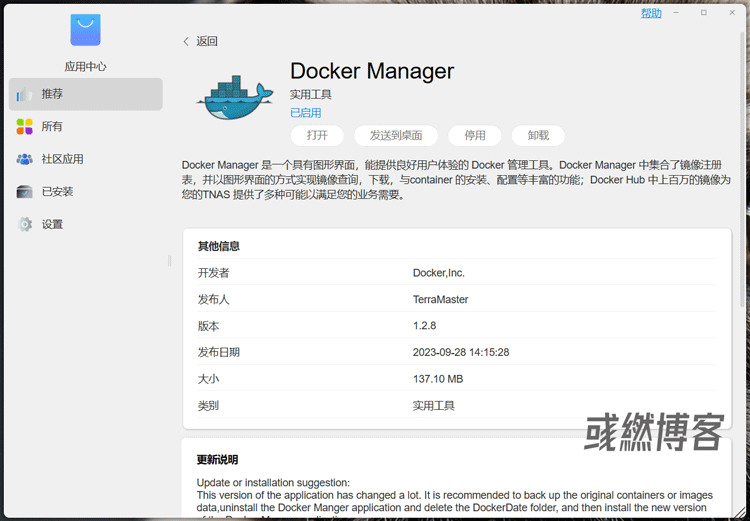
2、接着在铁威马 TOS 5.X 系统的“控制面板”内,找到“终端与SNMP”设置,将“允许使用用户名与密码访问 SSH 端口”打开,并设置端口号为 22,觉得不安全可以设置为默认的 9222 端口号,如下图:
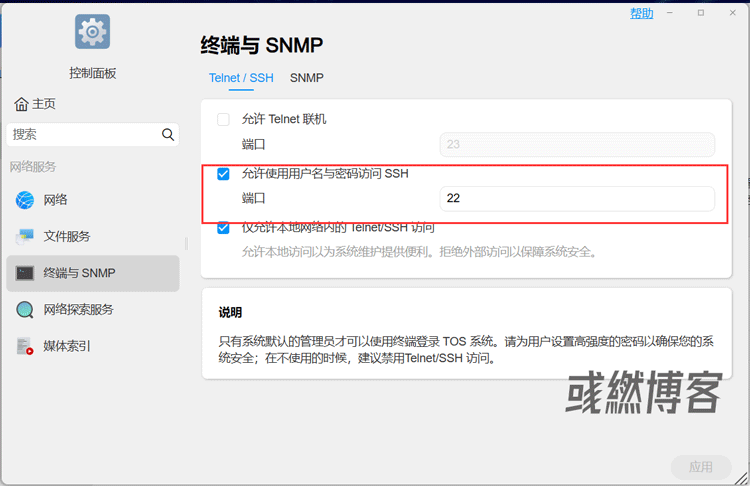
3、插入 USB 外置硬盘,硬盘个人建议 > 480G,硬盘格式建议为 BTRFS 和 EXT4,在“控制面板”内找到“USB 设备”,将 USB 设备整个硬盘格式化为 EXT4 格式,确定等待完成即可,如下图:
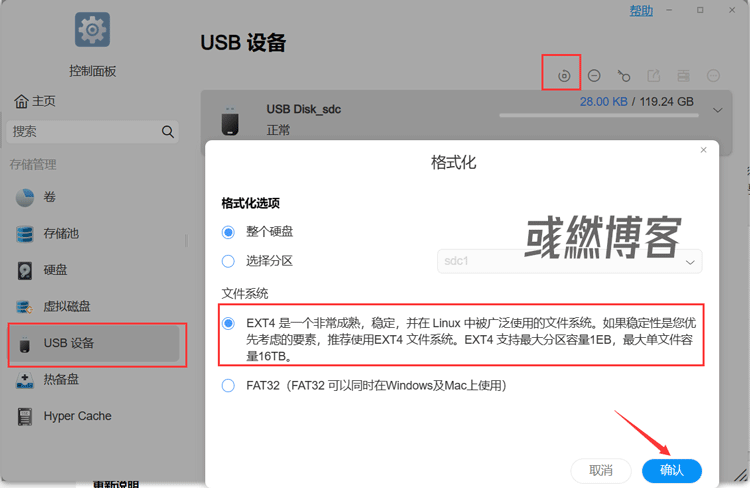
4、使用 OPENSSH 终端工具登录到设备命令行管理,使用“df”命令找到 USB 设置挂载地址,比如:/Volume1/@usb/usbshare1,修改以下命令并执行拉取运行容器魔方,如下图:
# 硬盘查询 df # 拉取安装容器魔方 docker run -d \ --name=wxedge \ --restart=always \ --privileged \ --net=host \ --tmpfs /run \ --tmpfs /tmp \ -v <usb挂载地址>:/storage:rw \ registry.hub.docker.com/onething1/wxedge # 官方镜像地址 https://hub.docker.com/r/onething1/wxedge
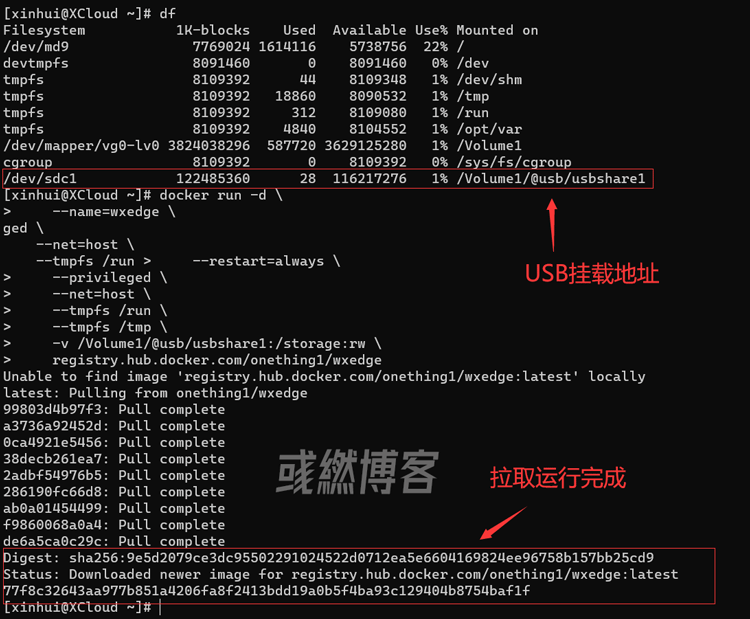
5、拉取运行容器完成后,通过浏览器访问设备地址加 18888 端口,就可以看到“容器魔方”的激活页面了,拿出下载好的网心云应用扫码绑定就可以使用了,无需其他操作,如下图:
# 访问地址 http://ip:18888 # IP为铁威马访问的地址
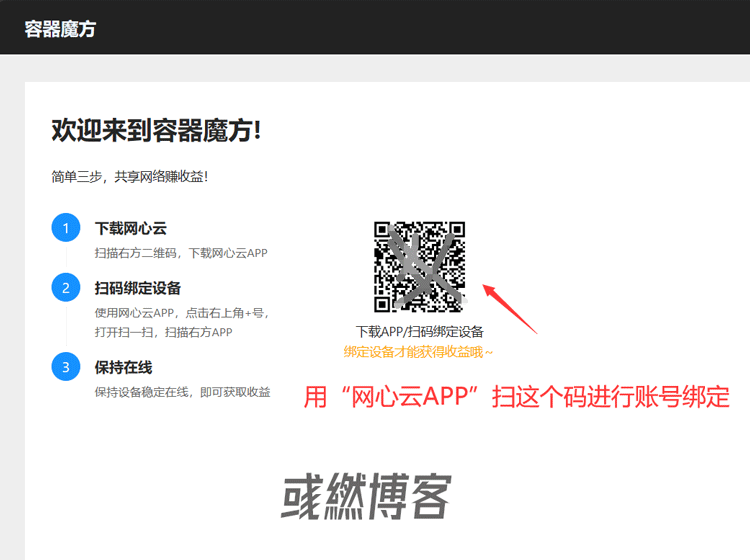
最后说明
想要“容器魔方”建议使用性能较好的路由器进行拨号,并在路由器内开启 UPnP 转发,或设置 DMZ 主机,实现 DMZ 公网型地址,当然也需要配合合理的上行宽带和固态硬盘,个人建议宽带上行 ≥ 50Mbps,固态硬盘 ≥ 480G,推荐开通上下行一致的宽带,带宽上行越大收益越高,比如联通 100M/300M 的独享宽带。
相关文章
发表评论


评论列表